كيفية إيجاد المتوسط والوسيط والمنوال في برنامج excel (مع أمثلة)
يمكنك استخدام الصيغ التالية للعثور على المتوسط والوسيط والوضع لمجموعة بيانات في Excel:
=AVERAGE( A1:A10 ) =MEDIAN( A1:A10 ) =MODE.MULT( A1:A10 )
تجدر الإشارة إلى أن كل من هذه الصيغ ستتجاهل ببساطة القيم غير الرقمية أو الفارغة عند حساب هذه القياسات لمجموعة من الخلايا في إكسيل.
توضح الأمثلة التالية كيفية استخدام هذه الصيغ عمليًا مع مجموعة البيانات التالية:
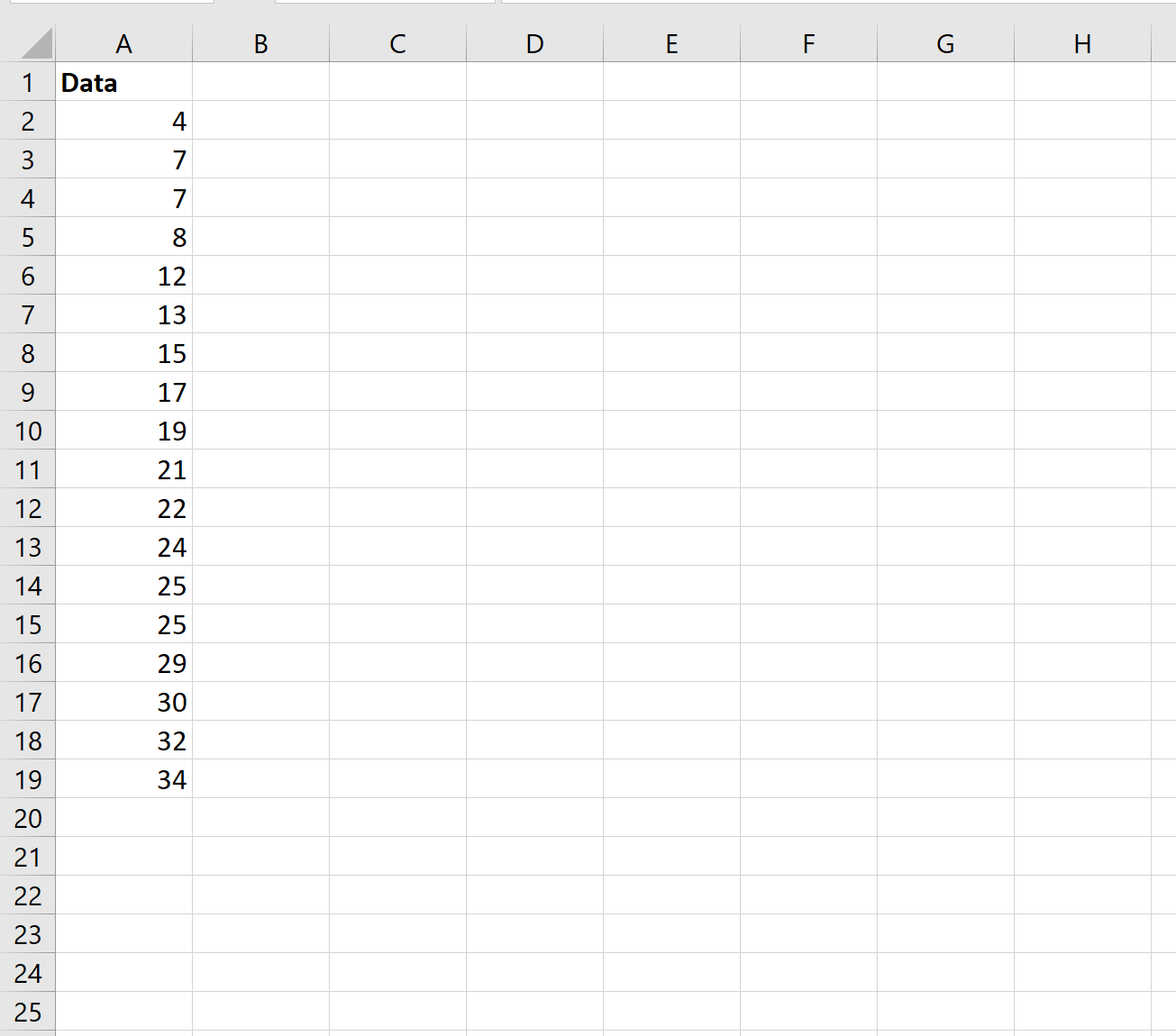
مثال: إيجاد المتوسط في إكسل
يمثل المتوسط القيمة المتوسطة في مجموعة من البيانات.
توضح لقطة الشاشة التالية كيفية حساب متوسط مجموعة البيانات في Excel:
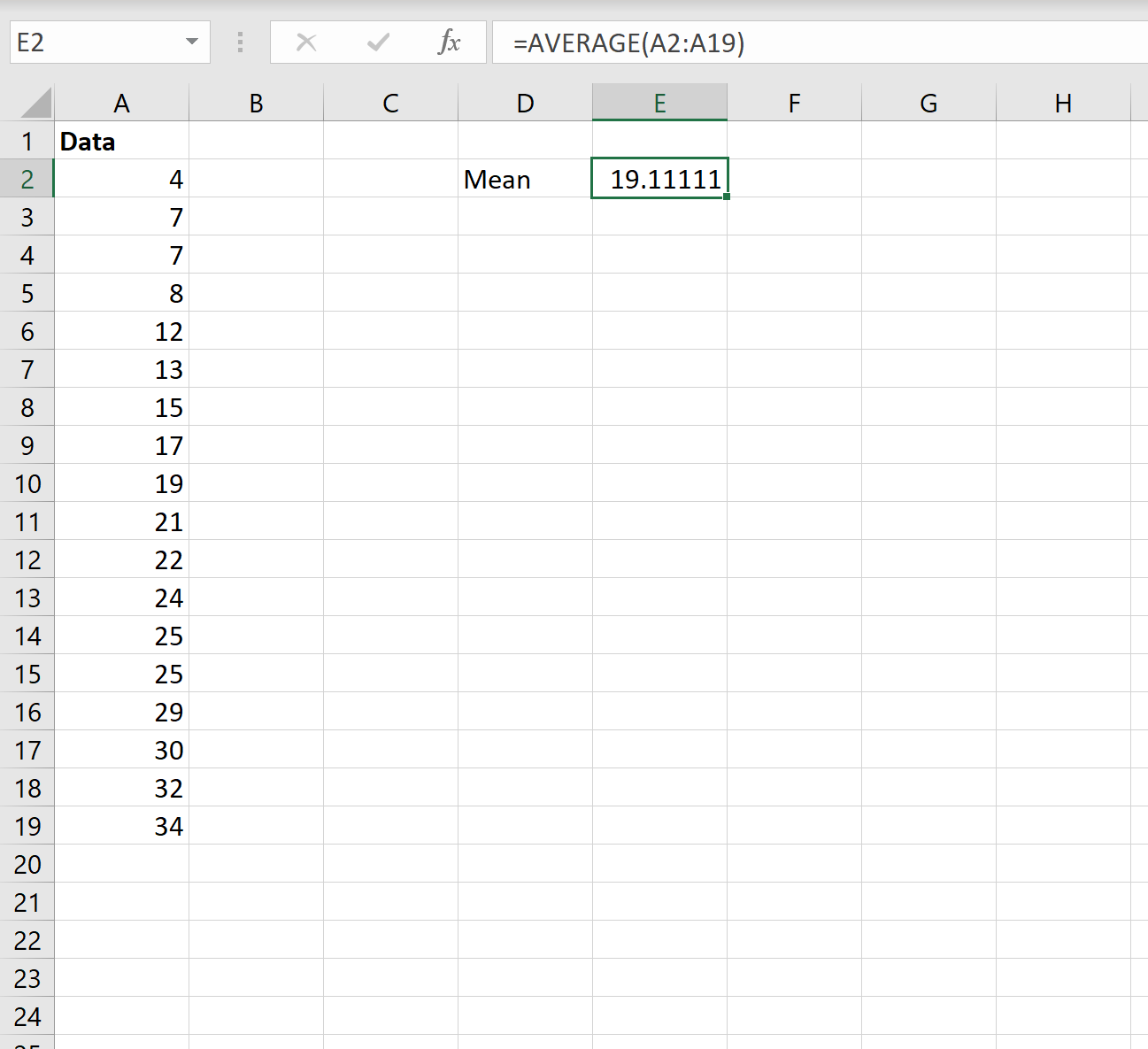
المتوسط هو 19:11 .
مثال: العثور على الوسيط في Excel
يمثل الوسيط القيمة الوسطى لمجموعة البيانات، عندما يتم ترتيب جميع القيم من الأصغر إلى الأكبر.
توضح لقطة الشاشة التالية كيفية حساب متوسط مجموعة البيانات في Excel:
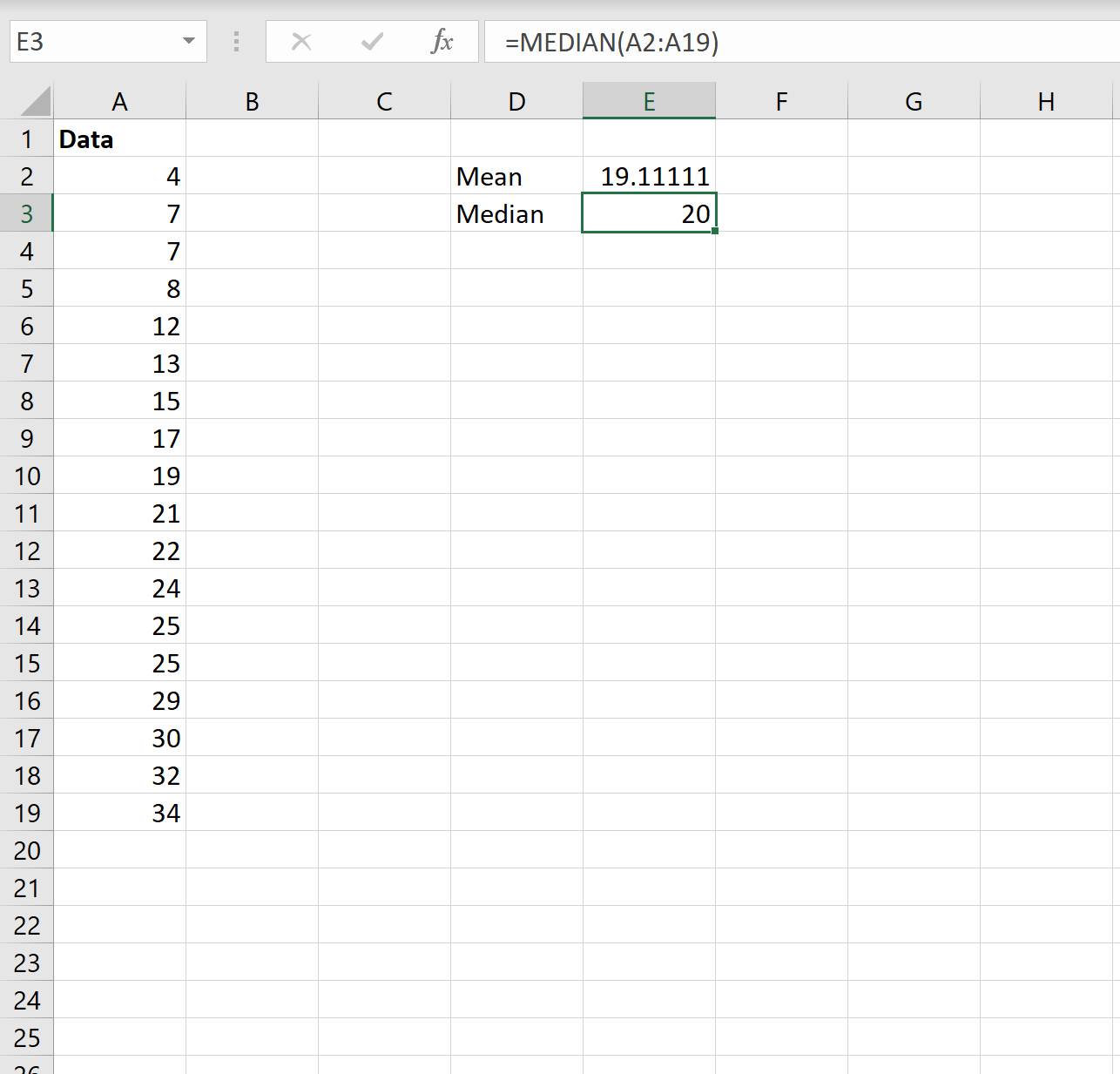
المتوسط يصبح 20 .
مثال: وضع البحث في Excel
يمثل الوضع القيمة التي تظهر غالبًا في مجموعة البيانات. لاحظ أن مجموعة البيانات لا يمكن أن تحتوي على أوضاع، أو وضع واحد، أو أوضاع متعددة.
توضح لقطة الشاشة التالية كيفية حساب الوضع (الأوضاع) لمجموعة البيانات في Excel:
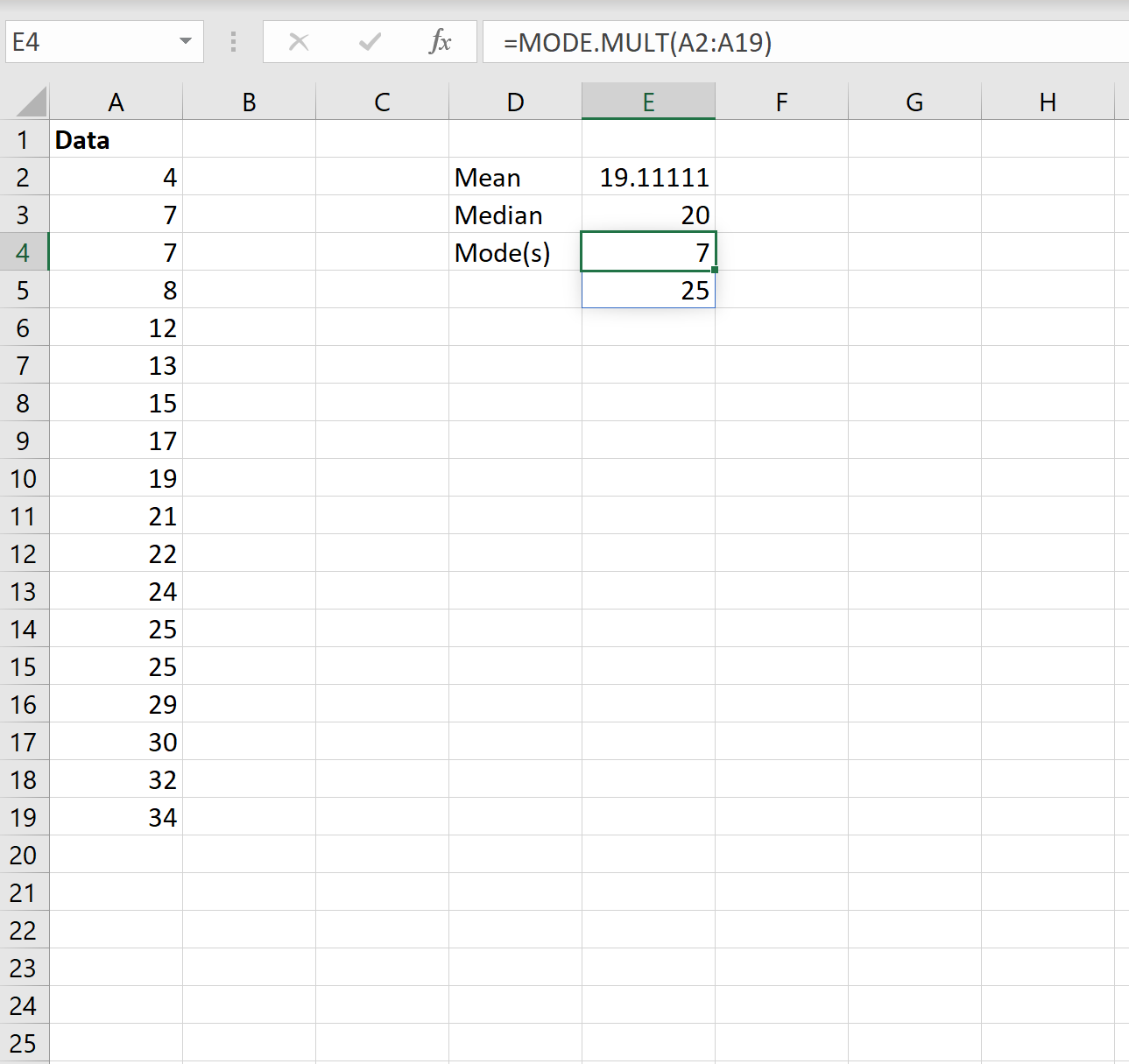
الأوضاع تتحول إلى 7 و 25 . تظهر كل من هذه القيم مرتين في مجموعة البيانات، وهي أكثر تكرارًا من أي قيمة أخرى.
ملاحظة: إذا استخدمت الدالة =MODE() بدلاً من ذلك، فسوف تُرجع الوضع الأول فقط. بالنسبة لمجموعة البيانات هذه، سيتم إرجاع القيمة 7 فقط. لهذا السبب، من الجيد دائمًا استخدام الدالة =MODE.MULT() في حالة وجود أكثر من وضع واحد في مجموعة البيانات.
مصادر إضافية
كيفية حساب المدى الربيعي (IQR) في برنامج إكسل
كيفية حساب المدى المتوسط في إكسل
كيفية حساب الانحراف المعياري في إكسل